Spotifyは、5000万以上の曲を配信していますが、曲をダウンロードできるのはSpotifyプレミアムに限っています。曲のダウンロード、或いはオフライン再生の可否はSpotifyフリーとSpotifyプレミアムの最大の違いです。もちろん、Spotifyを利用するに、Spotifyアプリのダウンロードとインストールが必要です。本文は、パソコンと携帯デバイスでSpotifyアプリのダウンロード、Spotifyプレミアムで曲のダウンロード方法を紹介します。また、TuneKeep Spotify音楽変換ソフトを利用して、SpotifyフリーとSpotifyプレミアムにかかわらず、パソコンでSpotifyの曲をMP3、M4A、WAVなどとしてダウンロードできる方法も紹介します。
Spotifyアプリのダウンロードとインストール
Spotifyはウェブプレーヤーを用意していますので、アプリをインストールしなくても、Spotifyから音楽を聞けます。パソコン、スマホやタブレットで、Chrome、Firefox、Microsoft Edge、Safariなど最新のブラウザーを利用して、Spotifyアカウントにログインすれば、ウェブブラウザーで直接に音楽を楽しめます。ただし、実際の使用なら、ウェブプレーヤーはアプリより不便であることがわかりました。やはりパソコンと携帯デバイスでSpotifyアプリのインストールをおすすめします。
Spotifyアプリのダウンロードとインストールも簡単です。Windows、Mac、スマホとタブレットから操作できます。
Windowsで、Spotifyの公式サイトからダウンロードして、或いはMicrosoft StoreでSpotifyを検索してインストールできます。Mac OS Xで、Spotifyの公式サイトからダウンロードして、或いはMacアプリストアで直接にSpotifyを検索してインストールしてもOKです。iOS版なら、iPhone/iPad/iPod Touchでの「App Store」からSpotifyを検索してインストールすればいいです。Androidスマホとタブレットの場合、Google Playからインストールできます。もちろん、APKPureのようなAndroid向けのアプリストアでもいいです。

Windows版の場合、公式サイトやMicrosoftストアからダウンロードすると、MicrosoftストアバージョンのSpotifyとなります。ただし、FileHorseのような一部の外部のソフトウェアダウンロードサイトからスタンドアローン版のSpotifyのダウンロードも可能です。Microsoftストア版とスタンドアローン版のSpotifyに、機能の違いがありません。ただ配布のチャンネルの違いです。
WindowsでSpotifyを起動して、左上に「...」>「ヘルプ」>「Spotifyについて」をクリックしすると、インストールしたSpotifyはMicrosoftストア版それともスタンドアローン版を判明できます。Microsoftストア版の場合、バージョン番号とMicrosoftストア版が標記されています。スタンドアローン版の場合はバージョン番号だけです。

パソコンと携帯デバイスで音楽をダウンロードする方法(Spotifyプレミアムのみ)
Spotifyプレミアム会員であり、Wi-Fiに接続した場合、曲、アルバムとプレイリストのダウンロードは非常に簡単です。音楽の詳しい情報の画面で、ダウンロードボタンをオンに切り替えることだけです。オンにすると、ダウンロードが始まります。新しい曲をプレイリストに追加するだけで、自動にダウンロードされます。もちろん、新曲から手動でダウンロードすることもできます。下記は携帯デバイスでの画面ですが、パソコンでもダウンロードをオンにするだけです。ただし、パソコンでダウンロードボタンは右側にあります。どちらでも見つけやすいです。

スマホやタブレットでモバイルデータ環境でSpotify音楽をダウンロードするに、Spotifyアプリの設定で「データ通信でダウンロード」をオフにする必要があります。「オン」にしたら、データ通信でもダウンロードできるようにしました。「ダウンロードの音質」で音質が高いほど、消耗したギガ量も多くなります。こうしてSpotifyの曲をダウンロードするに、通信料金は発生しますので、ぜひご注意ください。

曲のダウンロードは、Spotifyプレミアムプランだけ行えます。また、ダウンロードした曲は、暗号化されたため、Spotify以外のアプリで認識されません。iPod Nano/Shuffle、ウォークマンとMP3プレーヤーなどの音楽再生デバイスでSpotify音楽を楽しみたいなら、TuneKeep Spotify音楽変換ソフトを利用すれば、簡単に実現できます。
TuneKeep Spotify音楽変換ソフト:Spotifyフリーでも音楽をダウンロード
TuneKeep Spotify音楽変換ソフトはSpotifyから曲、プレイリストとアルバムを汎用のMP3、M4A、WAV、FLACなどの音声ファイルとしてダウンロードできます。ダウンロードした曲は制限なくオフライン状態で楽しめます。五つのデバイス数の制限、一つのデバイスで一万曲までのダウンロード制限をすべて突破できます。
TuneKeep Spotify音楽変換ソフトの機能一覧
- SpotifyフリーもSpotifyプレミアムも音楽をダウンロード可能
- Spotify音楽を高音質のMP3、M4A、WAV、FLACとしてダウンロード
- Spotifyの広告音声を自動的にスキップ
- 出力ファイルに曲名、アルバム、アーティストとアートワークなどの情報を保持
- 曲名、アルバム、アーティスト、トラック番号、スペースなどで出力を一括で改名
- 出力ファイルをアーティスト・アルバムのフォルダに整理
- Windows版はSpotify音楽を再生しながら変換可能
- 常に最新バージョンのSpotify、Windows、Macに対応
Spotifyの曲、アルバムとプレイリストをMP3/M4A/WAVにダウンロードする方法
TuneKeep Spotify音楽変換ソフトは非常に使いやすいです。わずかのクリックで、Spotifyフリー或いはSpotifyプレミアムから曲、プレイリストとアルバムを高音質のMP3、M4A、WAV、FLACなど汎用の音声ファイルとしてダウンロードできます。下記の手順を参考して、Spotify音楽を存分にダウンロードしましょう。
ステップ1:Spotify音楽変換ソフトを起動
TuneKeep Spotify音楽変換ソフトを起動すると、Spotifyも自動的に起動されます。変換完了まで、Spotifyを閉じないでください。
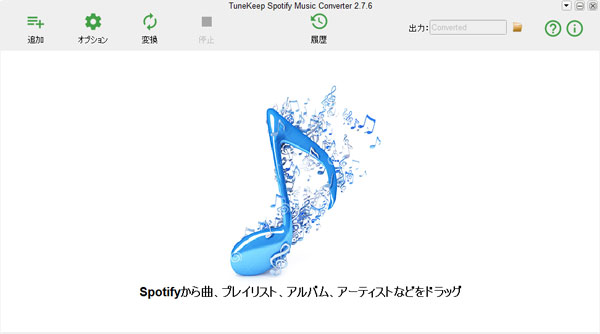
ステップ2:Spotify音楽を追加
ダウンロードしたいSpotify音楽をSpotify音楽変換ソフトに追加するに、ドラッグ&ドロップまたはリンクのコピペーの二つの方法があります。どちらでも簡単です。下記の説明をご覧ください。
ドラッグ&ドロップ:SpotifyとTuneKeep Spotify音楽変換ソフトを同時にスクリーンに表示させて、Spotifyの曲、プレイリストまたはアルバムをソフトのインターフェースにドラッグ&ドロップすれば、音楽を追加できます。
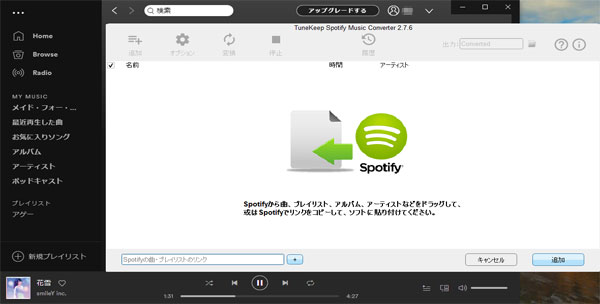
リンクのコピペー:Spotifyで曲、プレイリスト或いはアルバムを右クリックして、「シェアする」>「曲のリンクをコピー」、「プレイリストのリンクをコピー」或いは「アルバムリンクのコピー」をクリックして、リンクを取得できます。後、Spotify音楽変換ソフトのインターフェースで「追加」ボタンをクリックして、表示された画面の左下にある入力ボックスにコピーしたリンクをペーストして、追加ボタンをクリックすればいいです。
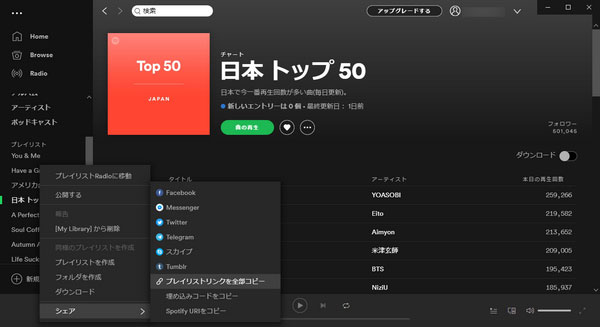
その後、プレイリストまたはアルバムにある全ての曲はチェックされた状態でリストされます。ダウンロードしたくない曲があれば、曲のチェックを外せばいいです。後追加ボタンをクリックして、ダウンロードリストに追加します。
ステップ3:出力設定
TuneKeep Spotify音楽変換ソフトを使って、Spotifyの音楽はMP3、M4A、WAV、FLACなどの形式としてダウンロードできます。デフォルトの出力形式は高音質の320kbps MP3です。必要の場合、オプションボタンをクリックして、「上級」タブで出力形式を変更できます。また、「一般」タブで、出力先の変更、出力ファイルの改名・整理・音量の調整なども可能です。
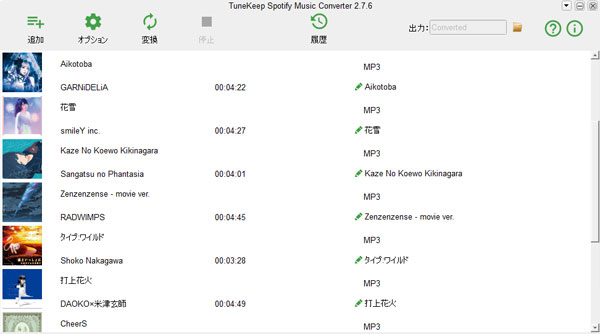
ステップ4:Spotify音楽のダウンロードを開始
「変換」ボタンをクリックすると、Spotifyフリー・Spotifyプレミアムから音楽のダウンロードが始まります。ダウンロードされた出力ファイルは履歴で確認できます。履歴画面で、フォルダアイコンをクリックすれば、出力先を開いて、出力のファイルを見つけます。
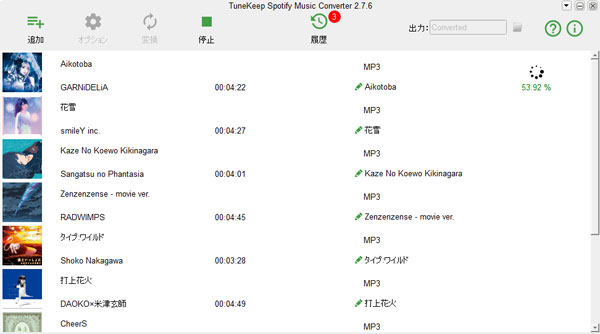
これで、Spotifyプレミアムだけではなく、Spotifyフリーでも音楽をダウンロードできるようにしました。しかも、ダウンロードしたファイルは汎用性の高いMP3、M4A、WAVなど暗号化されていないファイルなので、iPod、ウォークマン、PSP、MP3プレーヤーなどのデバイスにも入れて聞けます。このSpotify音楽ダウンロードソフトの無料体験版は曲ごとに三分までダウンロードできます。Spotifyユーザーなら、ぜひ試してください。